Wenn Ihre Minecraft-Welt gelöscht wurde, spüren wir Ihren Schmerz. Sie haben Stunden damit verbracht, Ihre Welt aufzubauen, zu erforschen und zu perfektionieren, nur um dann mit anzusehen, wie sie aufgrund von Hardwarefehlern, beschädigten Dateien oder versehentlichem Löschen verschwindet.
Wenn Sie Ihre Welt nicht gesichert haben, können Sie sie leider nicht wiederherstellen. Aber so können Sie eine gelöschte Welt in Minecraft wiederherstellen, wenn Sie ein Backup haben und Ihre Sicherungsdateien sichern, damit so etwas nie wieder passiert.
So stellen Sie eine gelöschte Welt auf dem PC wieder her
Das Wiederherstellen einer gelöschten Minecraft-Welt ist nur möglich, wenn Sie Ihre gespeicherten Spiele gesichert haben (z. B. über Dokumentenhistorie und automatische Sicherungen auf Ihrem Microsoft Windows-PC). Dies liegt daran, dass Minecraft eine Datei dauerhaft löscht und den Papierkorb umgeht.
So stellen Sie Ihre gelöschte Welt wieder her:
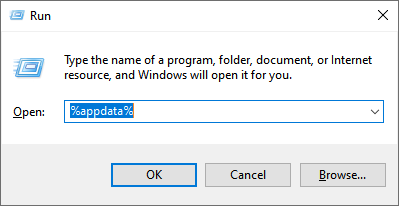
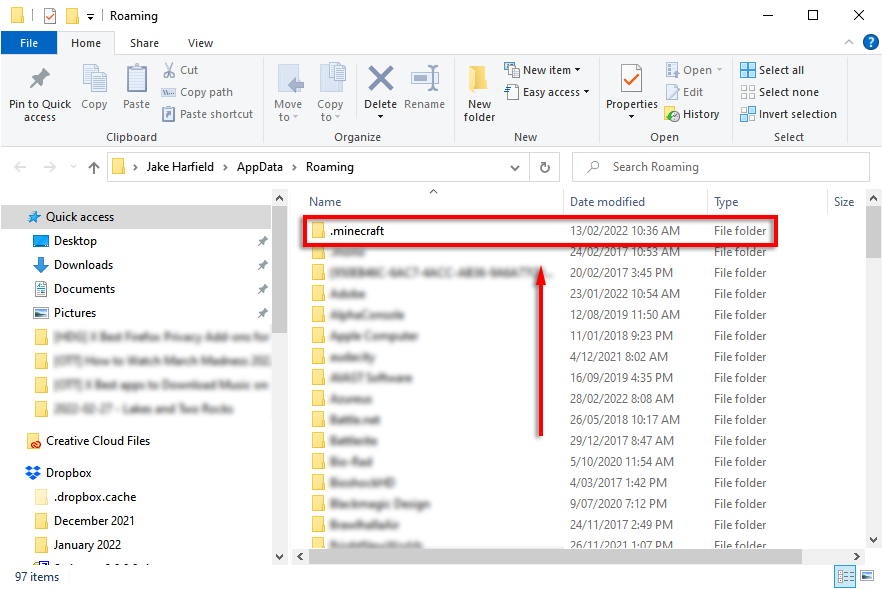
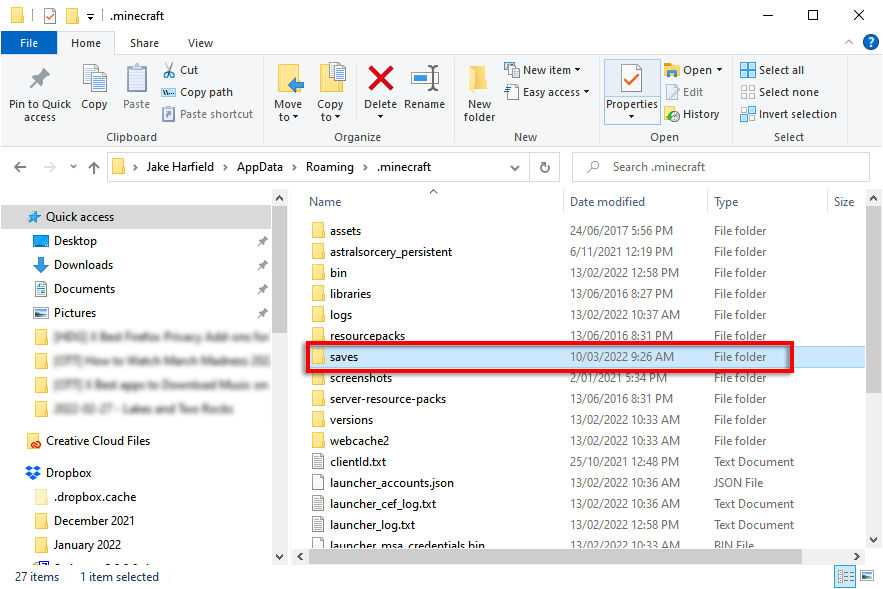
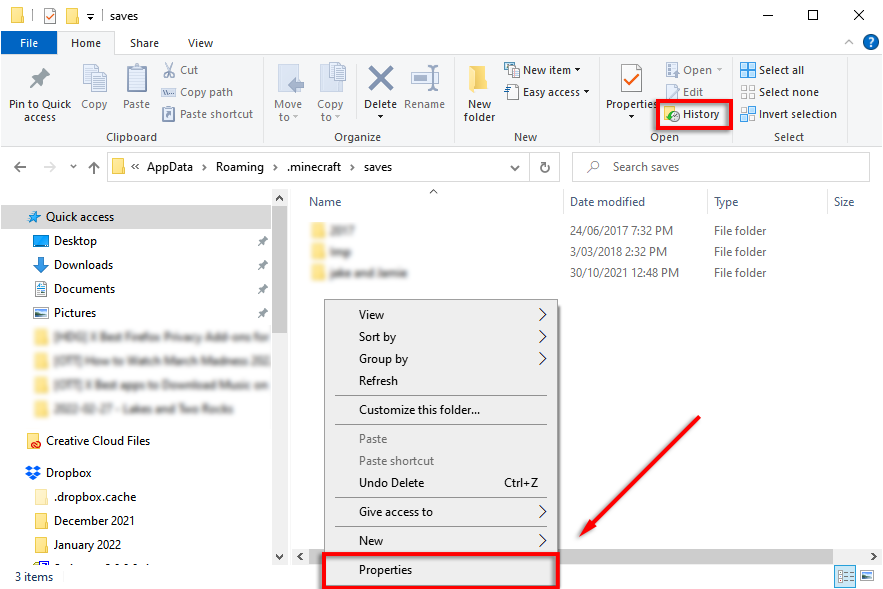
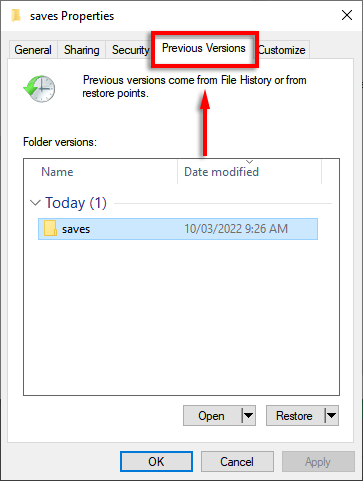
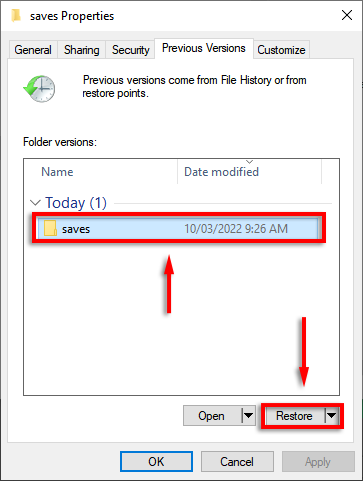
Hinweis: Diese Methode sollte unabhängig davon funktionieren, ob Sie die Bedrock Edition oder die Java Edition spielen.
So stellen Sie eine gelöschte Welt auf dem Telefon oder der Konsole wieder her
Leider gibt es keine Möglichkeit, eine gelöschte Welt auf Minecraft PE oder der Konsolenversion von Minecraft (Bedrock Edition) wiederherzustellen, wenn Sie kein Backup der Minecraft-Weltordner erstellt haben. Wenn die Sicherungsdatei jedoch einfach beschädigt war, versucht das Spiel automatisch, die Datei wiederherzustellen und zu reparieren..
So sichern Sie Ihre Minecraft-Welten
Die sicherste Option bei jeder Art von Daten besteht darin, sicherzustellen, dass sie an einem separaten Ort (oder an einigen wenigen Orten) gesichert werden. Glücklicherweise ist das Sichern Ihrer Minecraft-Welt einfach und viele Anwendungen (einschließlich Windows) erledigen dies automatisch für Sie, wenn Sie sich die Zeit nehmen, es einzurichten.
So sichern Sie Minecraft Worlds manuell unter Windows:
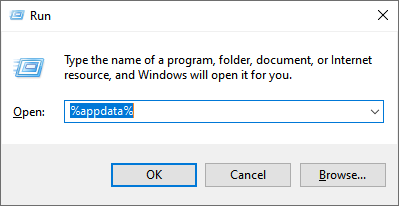
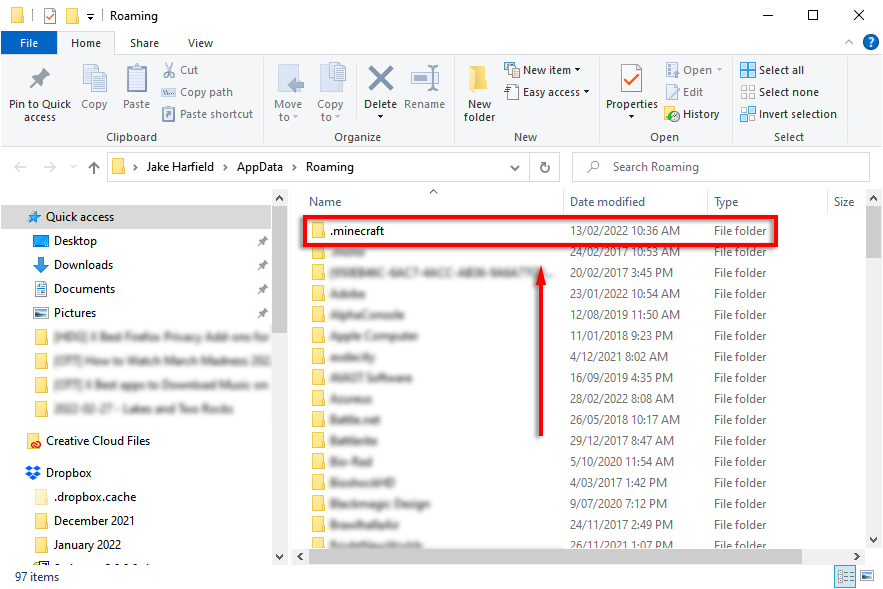
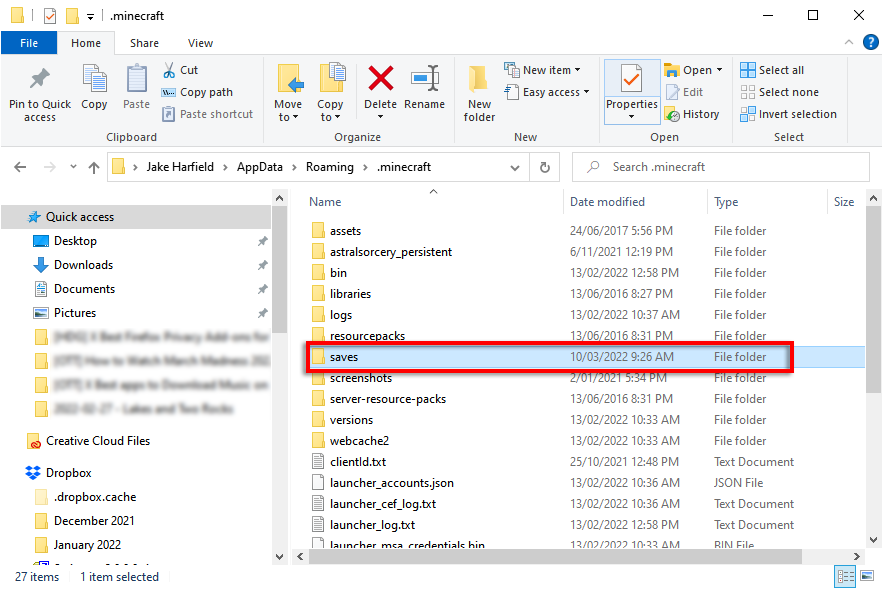
So sichern Sie Minecraft-Welten automatisch mit dem Windows-Dateiversionsverlauf
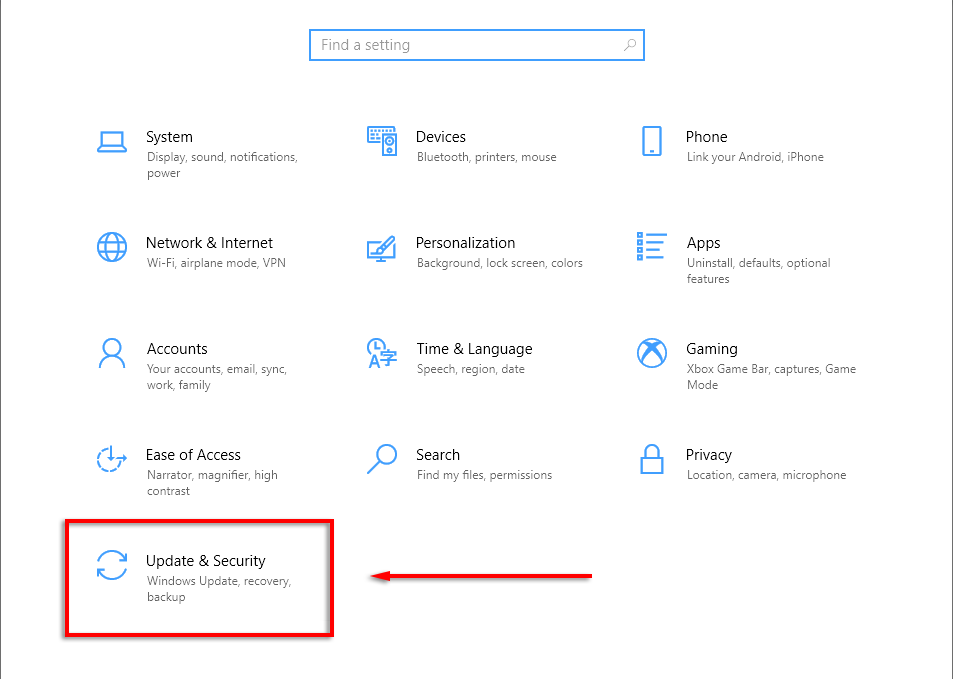
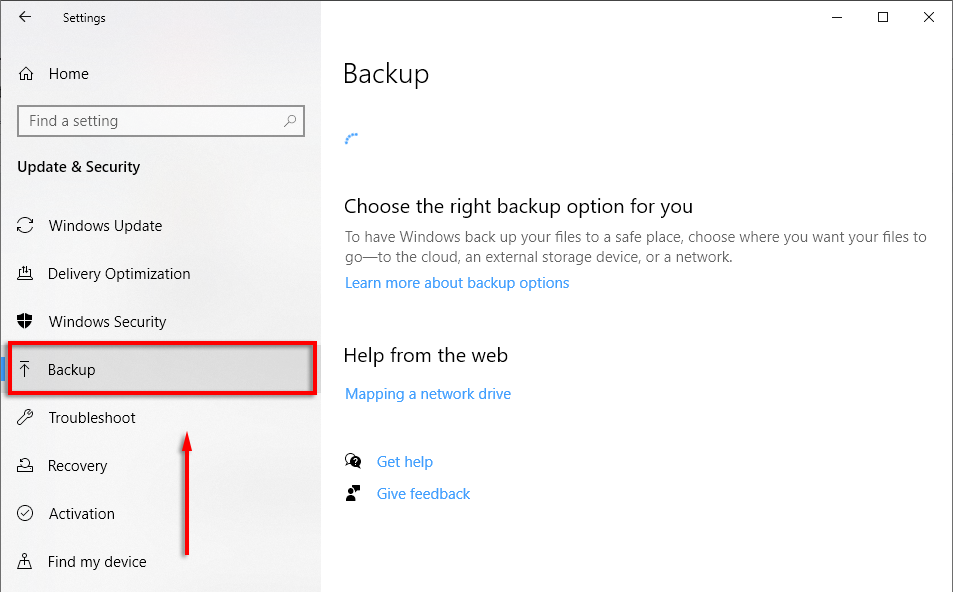
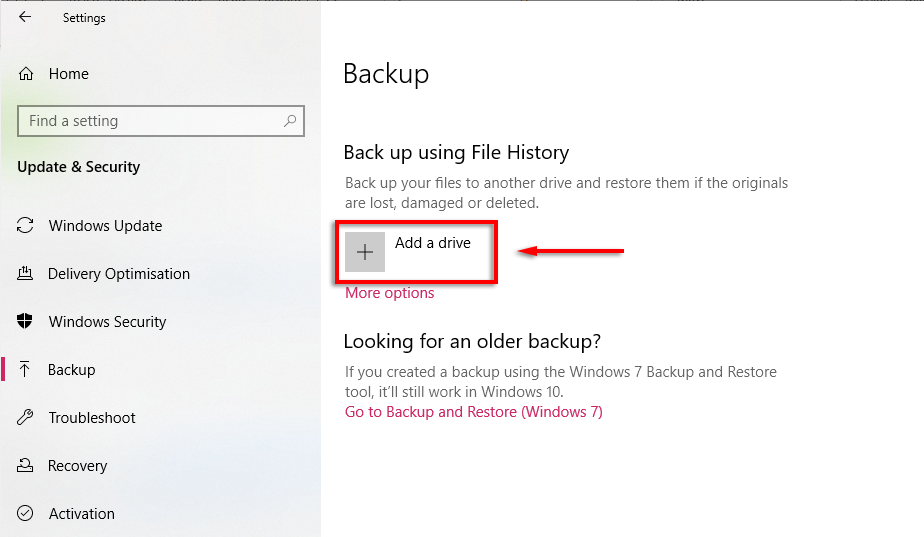
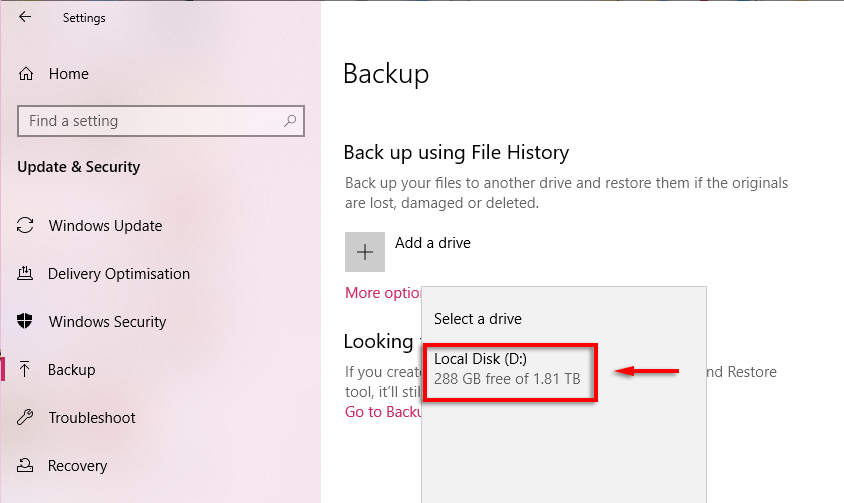
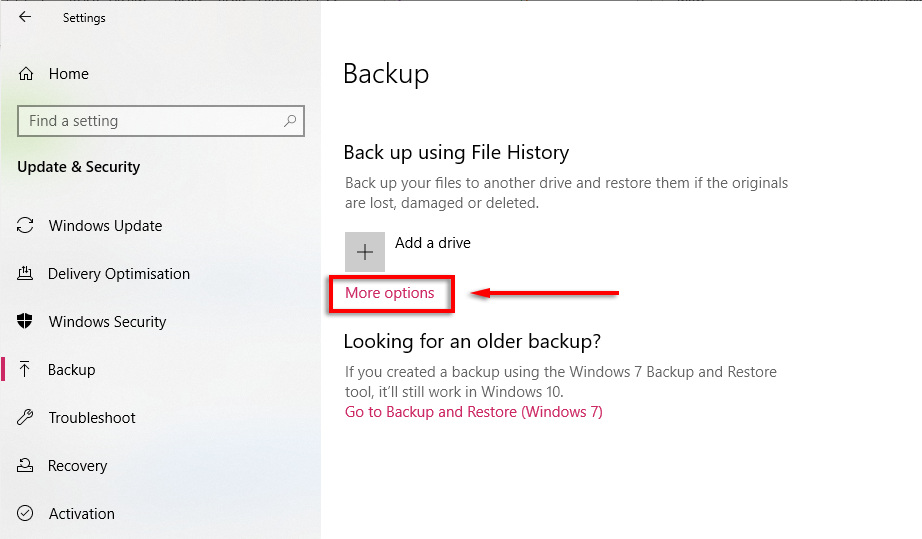
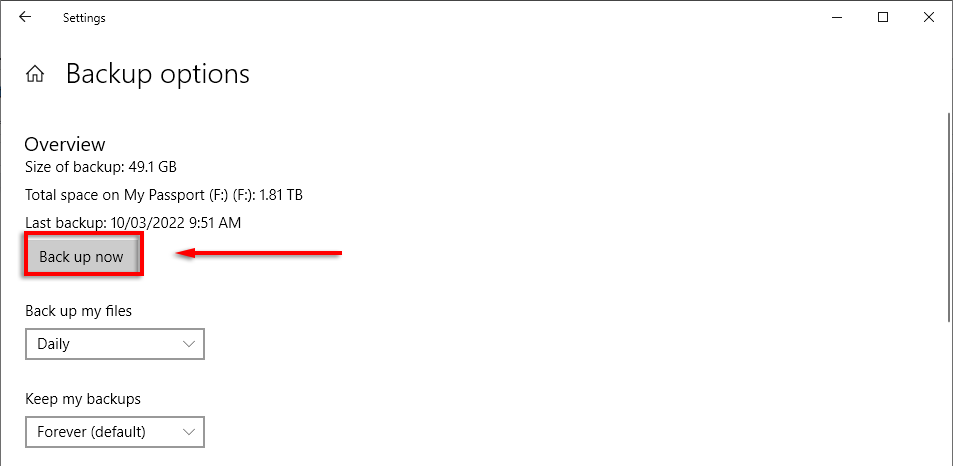
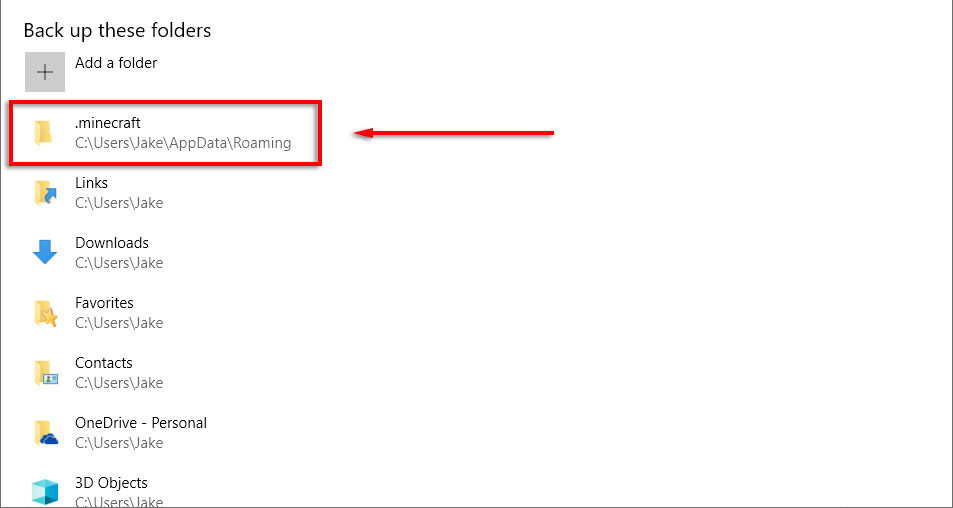
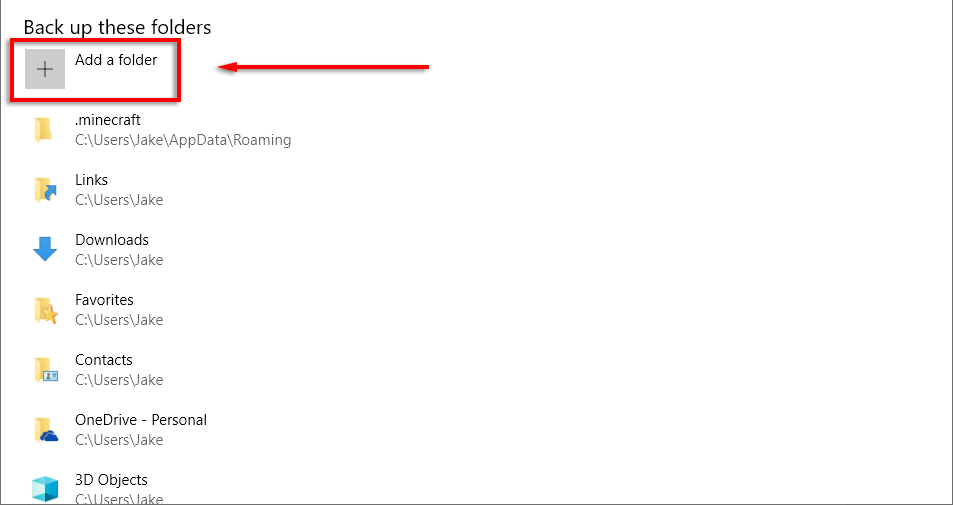
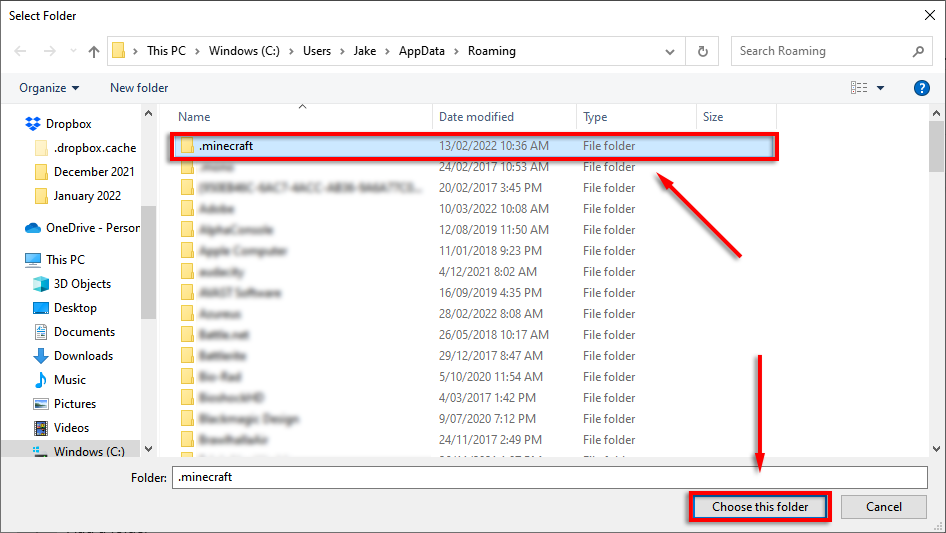
Hinweis: Sie können Dateien mit Google Drive oder OneDrive auch automatisch sichern. Dies ist eine großartige Möglichkeit, sicherzustellen, dass Ihre Dateien immer sicher sind, da sie auf einem sicheren Cloud-Server gesichert werden..
So sichern Sie Minecraft auf der Xbox
Wenn Sie Minecraft auf einer Xbox spielen und über ein Xbox Live-Konto verfügen, sollten Ihre Sicherungsdateien automatisch im Xbox-Cloudspeicher gesichert werden.
So sichern Sie Minecraft auf PlayStation 4
Wenn Sie PlayStation Plus-Abonnent sind, haben Sie Zugriff auf bis zu 100 GB Cloud-Speicher. Um automatische Sicherungen zu aktivieren, wählen Sie Einstellungen >Anwendungsdatenverwaltung >Automatisches Hochladen >Automatische Uploads aktivieren . Ihre gespeicherten Daten sollten automatisch in der PS Plus Cloud gesichert werden.
Sie können Ihre Minecraft-Speicherstände auch manuell sichern, indem Sie Einstellungen >System >Sichern und Wiederherstellen auswählen und dann Ihre Minecraft-Dateien übertragen eine externe Festplatte.
So sichern Sie Minecraft auf Android oder iPhone
Die einzige Möglichkeit, Ihre mobile Minecraft-Welt zu sichern, besteht darin, ein Backup des gesamten Telefons zu erstellen. Wenn Sie Ihre Minecraft-Welt verlieren oder sie beschädigt wird, können Sie Ihr Telefon auf eine frühere Version zurücksetzen.
Auf Android können Sie dies tun, indem Sie Einstellungen >Konten und Sicherung >Daten sichern auswählen und sicherstellen, dass die Apps Option ist aktiviert.
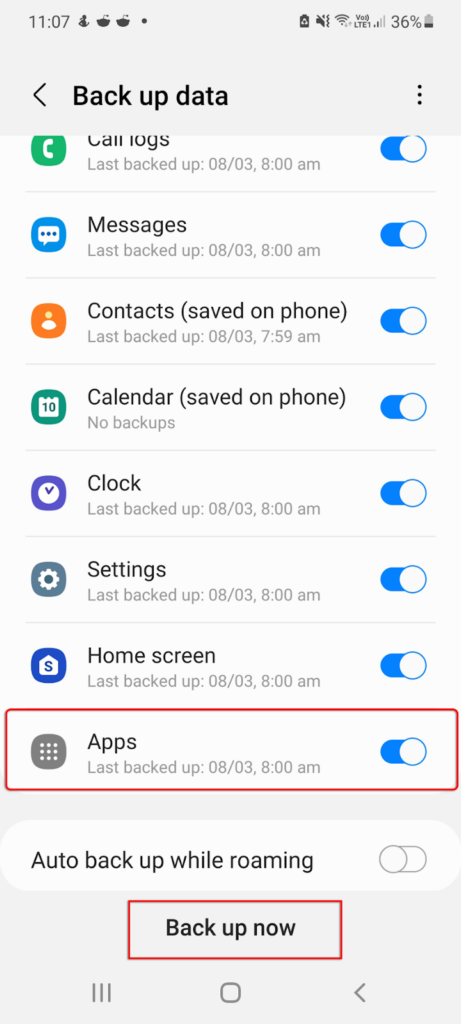
Öffnen Sie unter iOS Einstellungen >[Ihr Name] >iCloud >iCloud Backup und aktivieren Sie diese Funktion . Ihr Telefon sichert jetzt automatisch einmal täglich in der iCloud, wenn es mit WLAN verbunden ist.
Sie können Sichern Sie Ihr Android oder das iPhone auch über Dienste wie Google Drive nutzen.
Hinweis: Sie könnten versuchen, Datenwiederherstellungssoftware oder Spezialisten zu verwenden, um eine verlorene Minecraft-Welt wiederherzustellen. Es gibt jedoch keine Garantie dafür, dass es funktioniert. Außerdem Eine Datenwiederherstellung ist auf Android nahezu unmöglich ohne Backup.
Verwenden Sie Backups, um Ihre Minecraft-Welten zu schützen
Es gibt nichts Schlimmeres, als eine neue Welt beginnen zu müssen und dabei den gesamten Spielfortschritt zu verlieren, in dem man Dutzende oder sogar Hunderte von Stunden verbracht hat. Das Sichern Ihrer Daten ist immer eine gute Idee, insbesondere bei Spielen, die bekanntermaßen gelöscht werden oder die Sicherungsdateien beschädigen..
Hoffentlich müssen Sie sich mit diesem Tutorial nie wieder Sorgen um Ihre Minecraft-Welten machen.
.